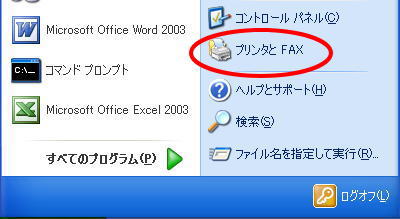
2007年度経済情報処理
↑経済情報処理(2007)インデックスに戻る
↑経済情報処理(第1回)に戻る
Step1 スタートメニューから「プリンタとFAX」をクリックする
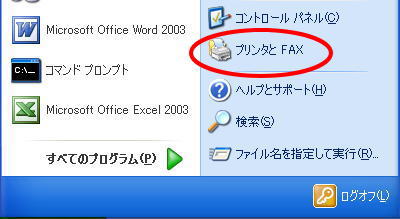
Step2 「プリンタとFAX」というウィンドウが開くので、左上にある「プリンタのタスク」から「プリンタのインストール」を見つけ、クリックする

Step3 「プリンタの追加ウィザードの開始」というウィンドウが開くので、「次へ」をクリックする
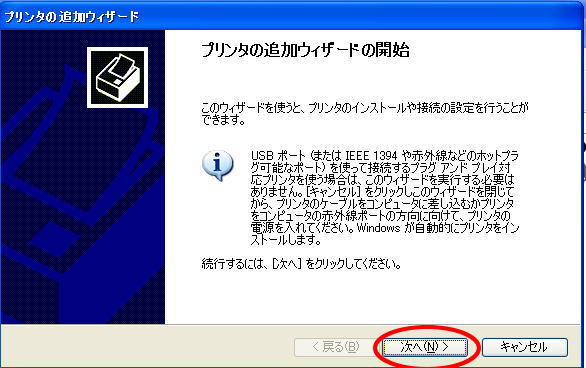
Step4 「ローカルプリンタまたはネットワークプリンタ」というウィンドウが開く。上述の通り、実習環境にはネットワークプリンタしかないので、「ネットワークプリンタ、または他のコンピュータに接続されているプリンタ」のラジオボタンがチェックされていることを確認の上、「次へ」をクリックする
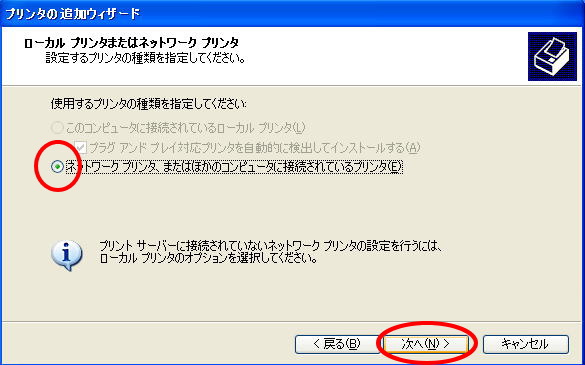
Step5 「プリンタの指定」というウィンドウが開く。プリンタの名前がわからないので、一番上の「ディレクトリ内のプリンタを検索する」のラジオボタンをチェックし、「次へ」をクリックする
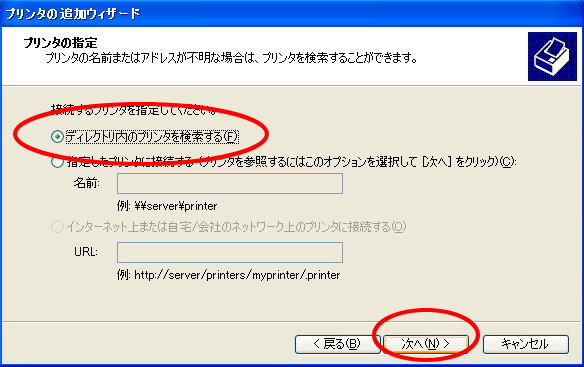
Step6 「プリンタを検索します」というウィンドウが表示されるので、「場所」を「全部のディレクトリ」から「Kyogaku」に変更して確認してから「検索開始」ボタンをクリック
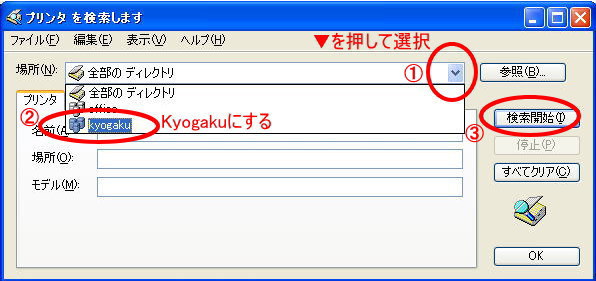
Step7 しばらくすると検索結果が表示される。上の方に表示されるプリンタは23号館だったり平塚61号館だったりするので注意。P○○-×××[A-D]のような名前になっているが、○○が建物の番号(たとえば、P23なら23号館にあるプリンタ。7号館のプリンタならP7-から始まる番号。×××は教室の番号。末尾のアルファベットは教室内のプリンタに振ってある連番になっている。たとえば経済情報処理で使う7-22教室にあるプリンタは「P7-722-A」「P7-722-B」「P7-722-C」の3台。この3台は検索結果の先頭には見えないので、![]() を押してリストの下の方をみること。
を押してリストの下の方をみること。
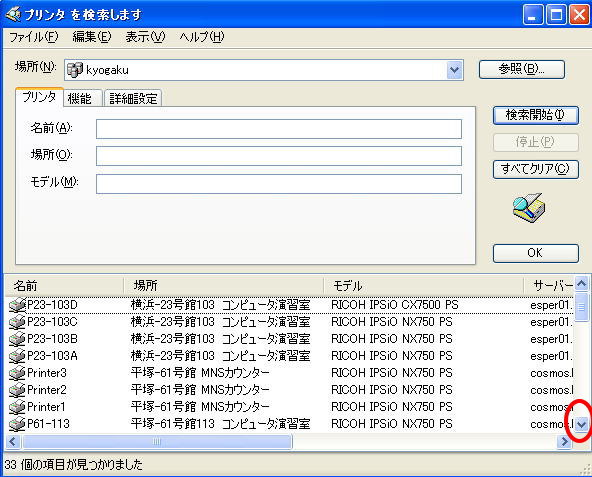
Step8 722教室で自分の席の近くにあるプリンタをダブルクリックして選択
※他の教室のプリンタを間違えて指定しないように
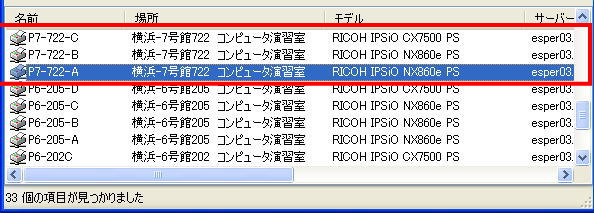
Step9 「通常使うプリンタ」というウィンドウが開く。「通常使うプリンタ」とは、特にプリンタを選択しなかった際に自動的に利用されるプリンタのこと
※教室内でどのプリンタを各自が「通常使うプリンタ」に設定するかは、教室での指示に従う

Step10 「プリンタの追加ウィザードの完了」と出れば、「完了」をクリックしてプリンタの設定は終わり。他のプリンタも設定したい際は、同じように検索して指定すればよい
※「通常使うプリンタ」は1台だけなので、他のプリンタを指定すると前の設定は解除される
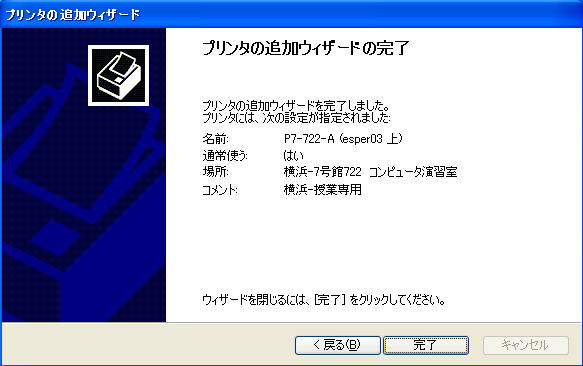
Tips: 「通常使うプリンタ」とは?
Tips: 「通常使うプリンタ」の変更
「通常使うプリンタ」は以下の操作で変更できる
↑経済情報処理(第1回)に戻る
↑経済情報処理(2007)インデックスに戻る
©2006, Hiroshi Santa OGAWA
このページにアダルトコンテンツ、XXXコンテンツ類は一切含まれていません。暴力反対.